Cum să vă găzduiți site-ul WordPress local în 2023 (tutorial)
Publicat: 2023-06-24WordPress este unul dintre cele mai populare sisteme de management al conținutului (CMS) din lume, alimentând aproape 43% din internet. În calitate de dezvoltator web, există momente în care preferați să găzduiți WordPress local. În această postare, vom explica găzduirea locală și beneficiile acesteia și vom oferi câteva modalități de a face acest lucru. Să ne scufundăm.
- 1 Ce este găzduirea locală?
- 2 Care sunt beneficiile găzduirii WordPress local?
- 3 4 moduri de a instala WordPress local
- 3.1 Instalarea WordPress pe Windows cu WampServer
- 3.2 Instalarea WordPress pe MacOS cu MAMP
- 3.3 Utilizarea locală cu Flywheel
- 3.4 Instalarea WordPress local cu XAMPP
- 4 Doriți să vă găzduiți site-ul online? Iată cele mai bune alegeri ale noastre
- 4.1 1. SiteGround
- 4.2 2. Motor WP
- 4.3 3. Volant
- 5 gânduri finale despre găzduirea locală a WordPress
Ce este găzduirea locală?
Găzduirea locală, denumită adesea dezvoltare locală, este procesul de creare a unui server web pe computerul dvs. pentru a construi, testa și experimenta site-uri web înainte de a le găzdui pe internet. Găzduirea locală este o modalitate excelentă de a testa designul, funcționalitatea și performanța site-ului dvs. web fără a avea nevoie de o conexiune live.
Să dezvăluim cerințele înainte de a intra în programele pe care le puteți folosi pentru a găzdui site-urile dvs. WordPress la nivel local.
- Un computer care rulează fie Windows, Linux sau MacOS
- Un browser web
- Software pentru server web
- Un editor de text pentru scrierea codului
- O conexiune la internet stabilă (pentru a vă împinge site-ul live)
Care sunt beneficiile găzduirii WordPress local?
Există mai multe motive pentru care ar trebui să găzduiești WordPress local. Le permite începătorilor să învețe cum funcționează WordPress și cum să dezvolte site-uri web fără presiune. Utilizatorii noi nu vor trebui să-și facă griji cu privire la spargerea unui site web live sau la plata unui furnizor de găzduire. În plus, permite dezvoltatorilor să testeze un site web înainte de a-l pune live. Puteți încerca diferite teme și pluginuri, puteți explora adăugarea de cod personalizat și alte funcționalități și puteți determina modul în care acestea afectează performanța site-ului dvs.
4 moduri de a instala WordPress local
Există mai multe moduri de a instala WordPress local. Metoda pe care o alegeți depinde de tipul de sistem de operare pe care îl utilizați și, în unele cazuri, de ce gazdă intenționați să vă împingeți site-urile locale atunci când acestea sunt gata de implementare. Să parcurgem metodele pe care le puteți folosi pentru a instala WordPress la nivel local, astfel încât să puteți decide care este cea mai bună cale pentru situația dvs. unică.
Instalarea WordPress pe Windows cu WampServer
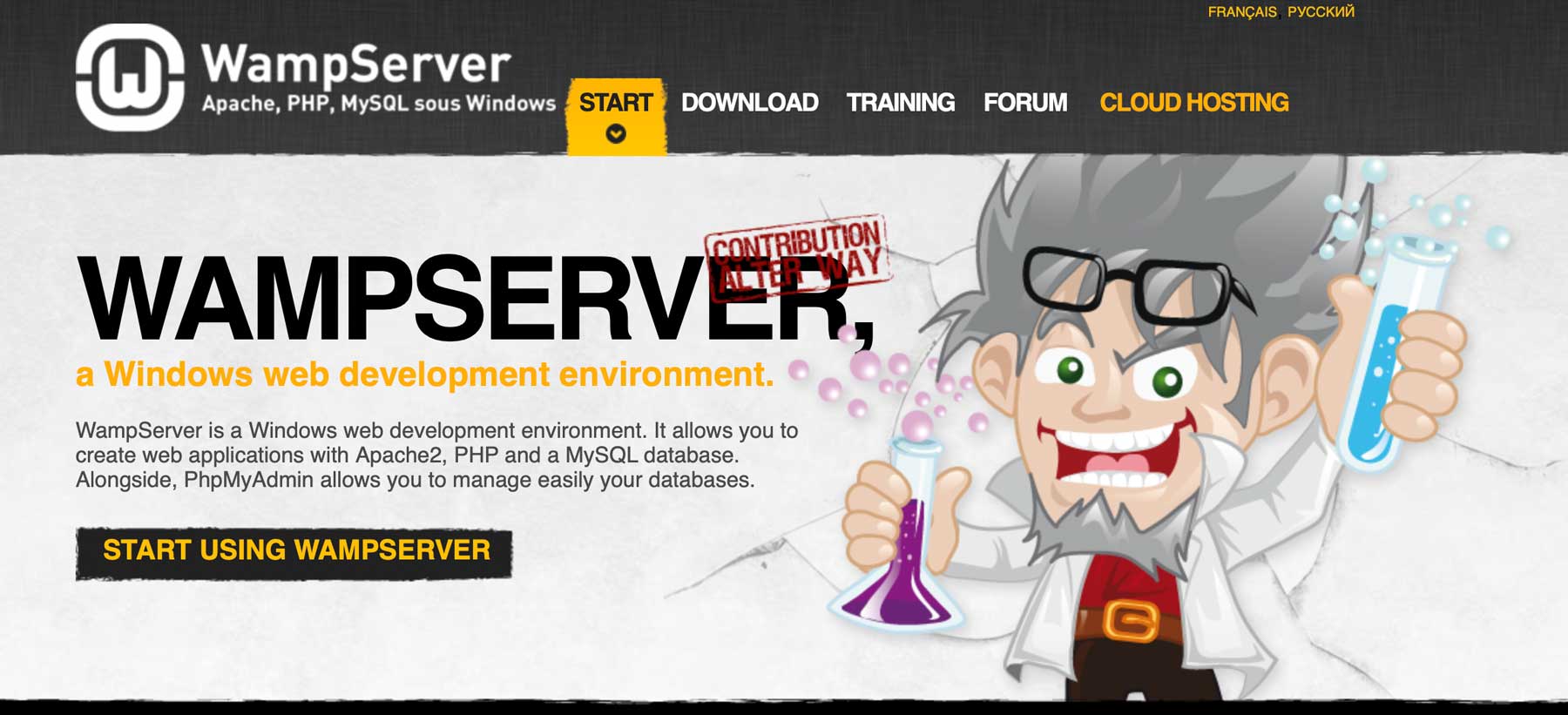
WampServer este un software pentru Windows care vă permite să configurați un mediu local pentru WordPress. Acesta integrează Apache, MySQL și PHP pe un computer Windows, astfel încât să puteți crea și testa aplicații web la nivel local înainte de a le pune live. Procesul de configurare este destul de ușor, durând doar câteva minute. Dacă doriți să aflați mai multe despre WampServer și despre cum să îl instalați, consultați postarea noastră despre cum să instalați WordPress.
Instalarea WordPress pe MacOS cu MAMP
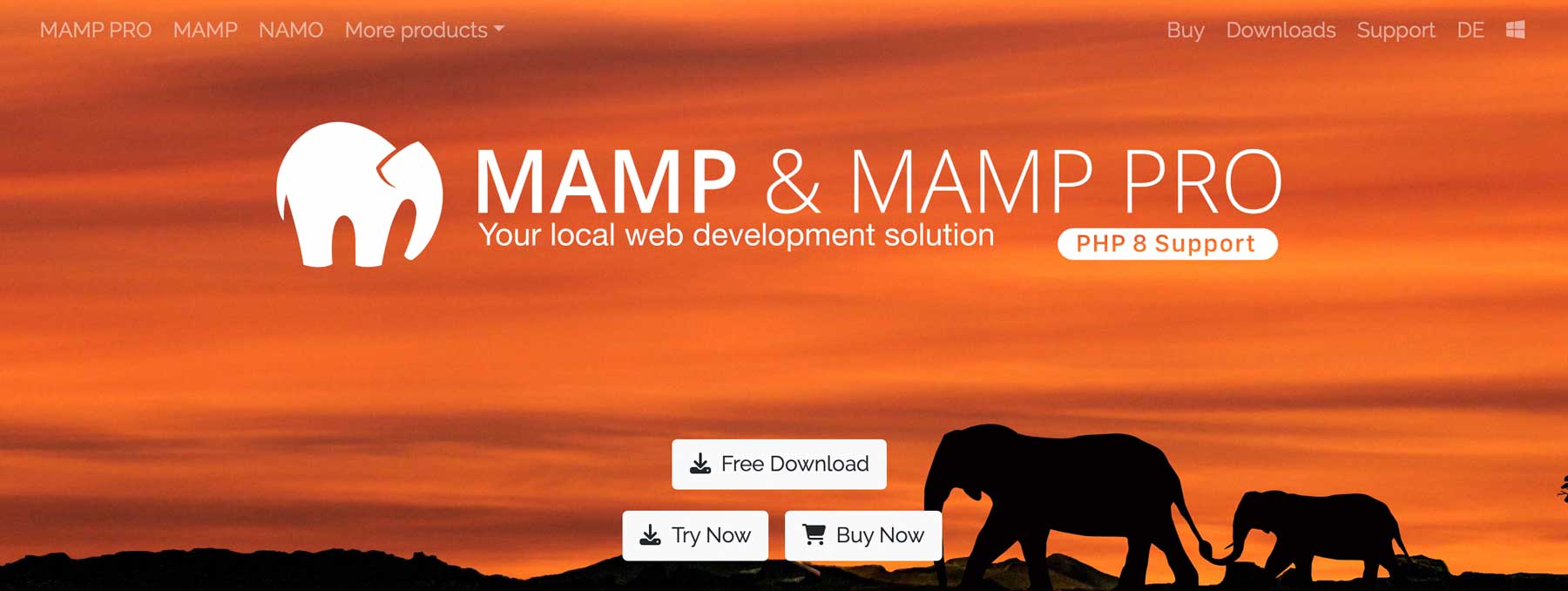
Dacă sunteți un utilizator Apple, MAMP este o alegere excelentă pentru a construi site-uri web WordPress la nivel local. Puteți adăuga câte site-uri doriți, puteți personaliza setările pentru a se potrivi nevoilor dvs. și puteți conecta MAMP la gazda dvs. de la distanță pentru a vă împinge site-urile live cu ușurință. Nu vom intra în profunzime despre cum să configurați setările MAMP aici, deoarece avem ghidul final pentru MAMP Pro pentru utilizatorii WordPress pe blogul nostru.
Utilizarea locală cu Flywheel
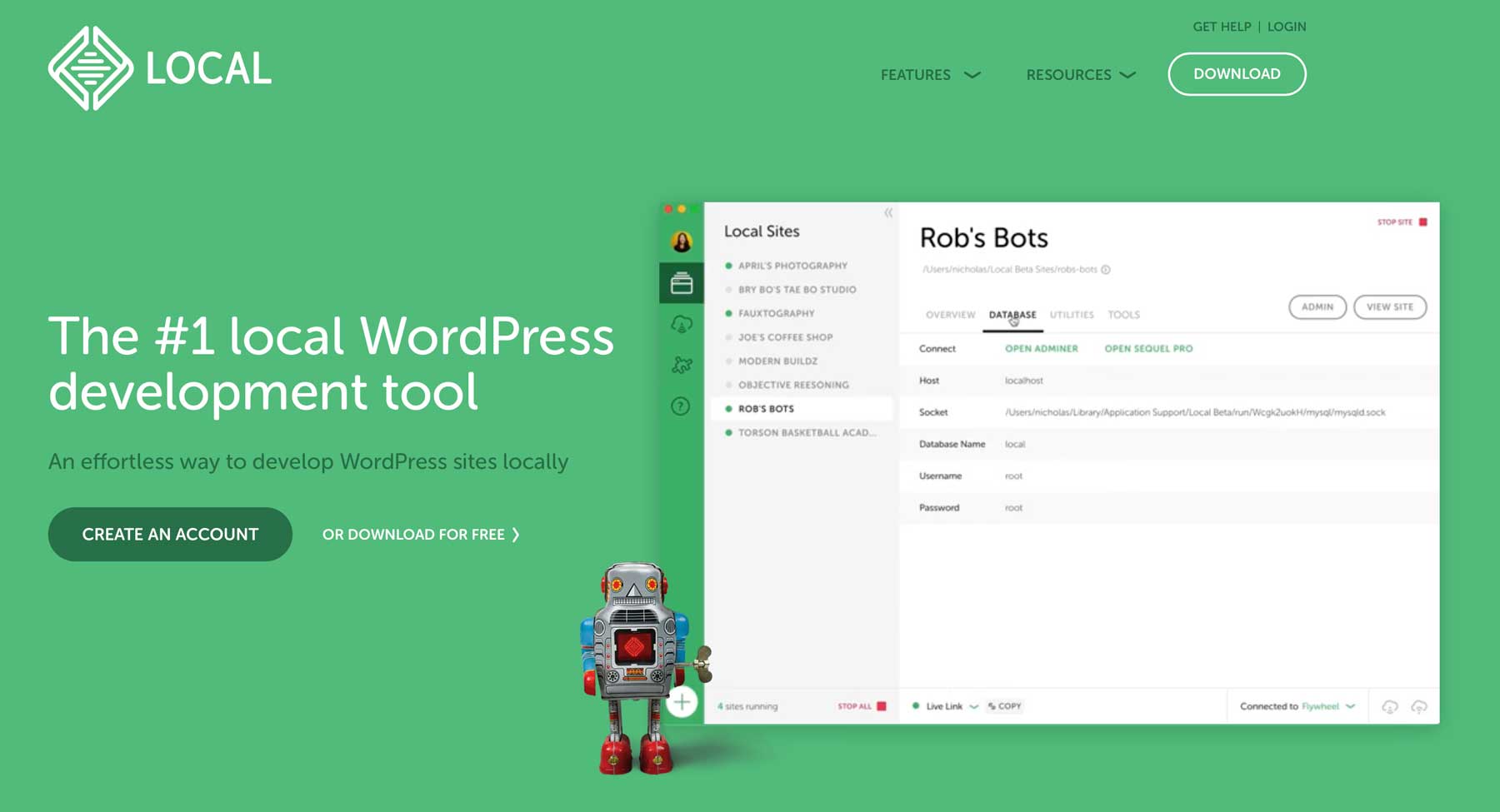
O altă modalitate de a configura un server local pentru WordPress este prin utilizarea unui program furnizat de furnizorul dvs. de găzduire. Un astfel de program este Local by Flywheel. Vă permite cu ușurință să configurați un mediu local și apoi să vă împingeți fără efort site-ul în Flywheel sau WP Engine.
Dacă sunteți client Flywheel sau WP Engine, Local este o idee simplă. Vă permite să adăugați câte site-uri doriți și oferă o cale simplă pentru instalarea locală a WordPress. Pentru a afla mai multe despre cum funcționează Local și cum să-l instalezi, consultați postarea noastră Local by Flywheel: Un instrument excelent pentru dezvoltarea locală a WordPress.
Instalarea WordPress local cu XAMPP
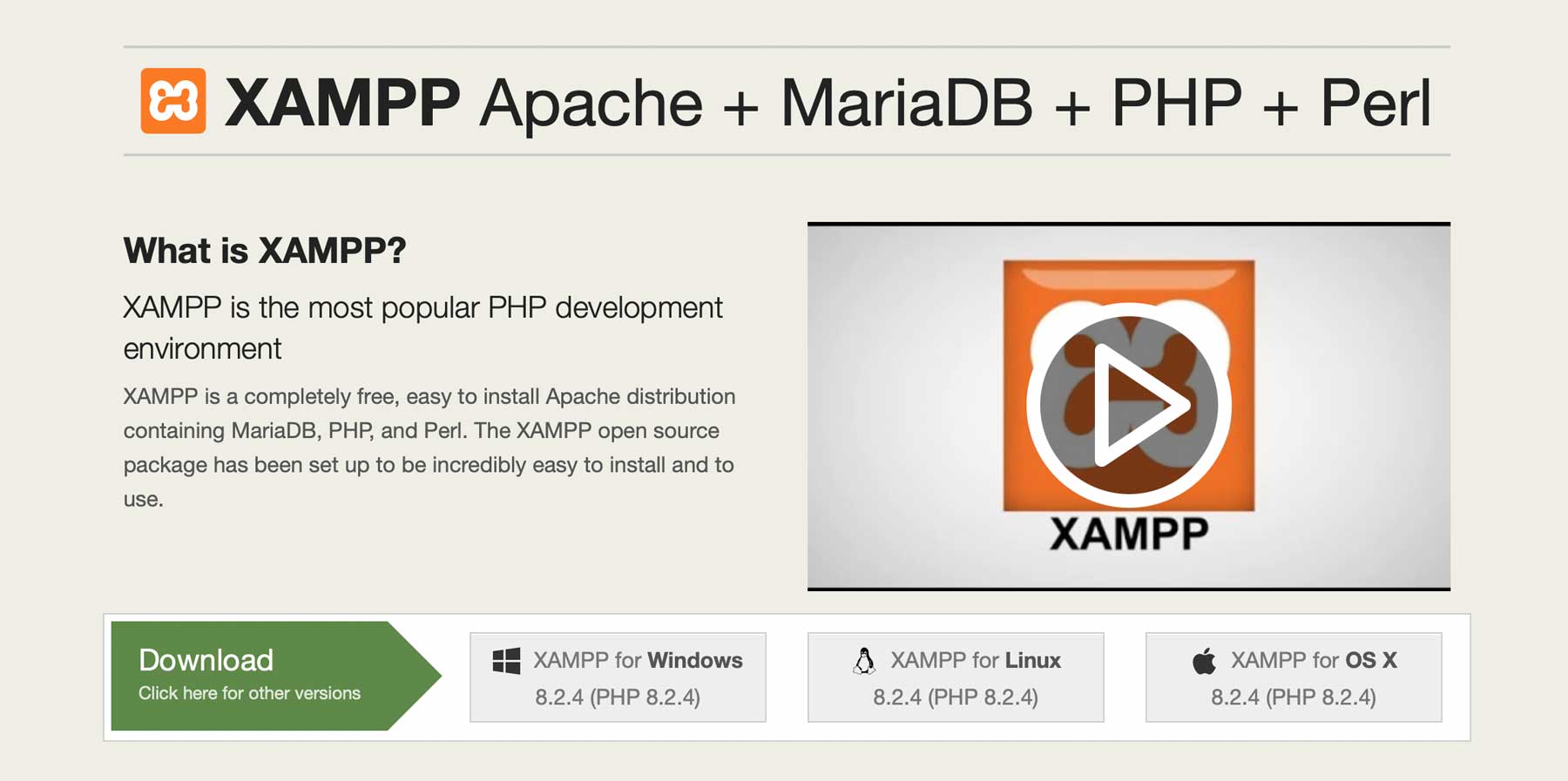
XAMPP este o platformă software open-source care permite utilizatorilor să configureze un mediu de server local. XAMPP, care este prescurtarea pentru cross-platform (X), Apache (A), MySQL (M), PHP (P) și Perl (P), este disponibil pe sistemele de operare Windows, MacOS și Linux. Este un instrument incredibil pentru dezvoltatori pentru a testa site-uri web sau aplicații înainte de a le implementa pe un server live. Este ușor de instalat și configurat, permițând dezvoltatorilor să imite un mediu de server în câteva minute.
Acest ghid vă va ghida prin pașii pentru a instala XAMPP pe computer și a configura setările acestuia. Să începem.
Pasul 1: Descărcarea software-ului
Pentru a descărca XAMPP, navigați la site-ul web Apache Friends și selectați versiunea potrivită pentru sistemul dvs. de operare. Puteți alege între Windows, Linux sau MacOS. Pentru acest tutorial, vom folosi versiunea MacOS. Odată descărcat, rulați programul de instalare a aplicației.
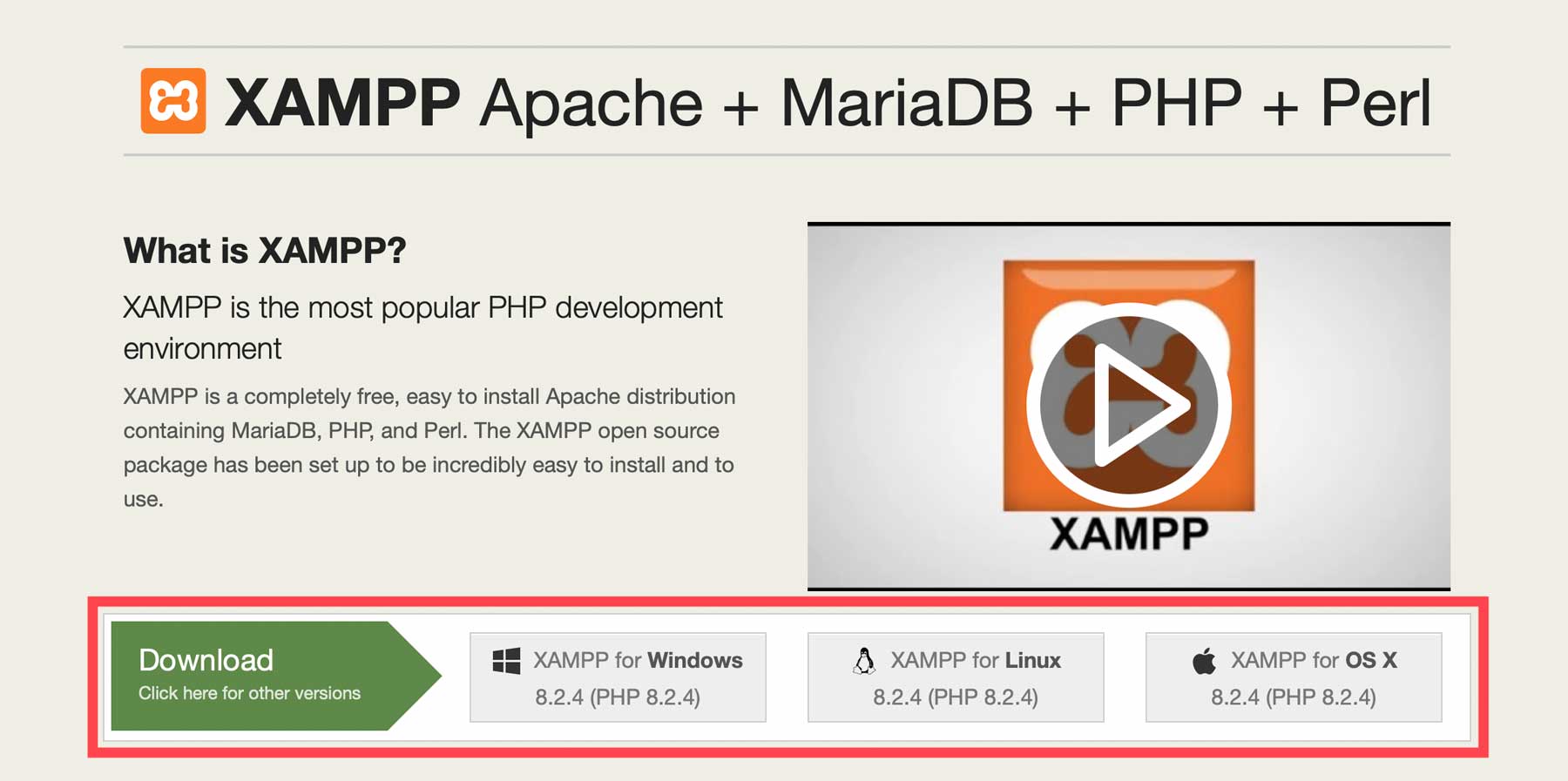
MacOS are o funcție de siguranță care interzice descărcarea și instalarea software-ului de la dezvoltatori neverificați. Dacă primiți această notificare, apăsați și mențineți apăsat butonul de opțiune de pe Mac pentru a dezvălui fereastra de opțiuni. De acolo, faceți clic pe deschidere . Acest lucru va suprascrie setările de securitate ale Apple și vă va permite să instalați software-ul.
Pasul 2: Descărcați WordPress și adăugați-l la XAMPP
Următorul pas este descărcarea WordPress. Faceți clic pe butonul de descărcare WordPress 6.2.2 pentru a descărca WP pe computer.
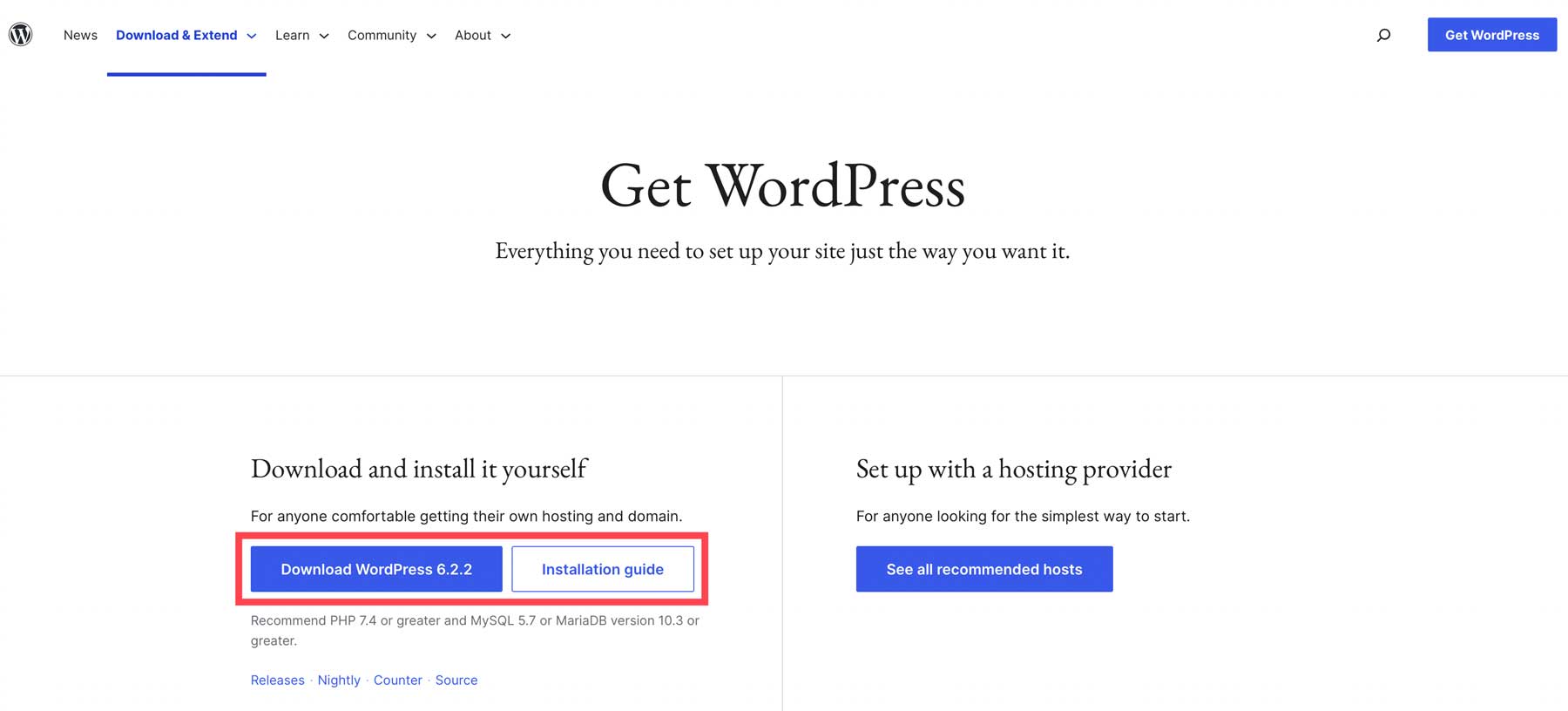
Apoi, trebuie să adăugăm WP la XAMPP. Pentru a face acest lucru, faceți clic pe butonul deschide folderul aplicației de pe ecranul de bun venit XAMPP.
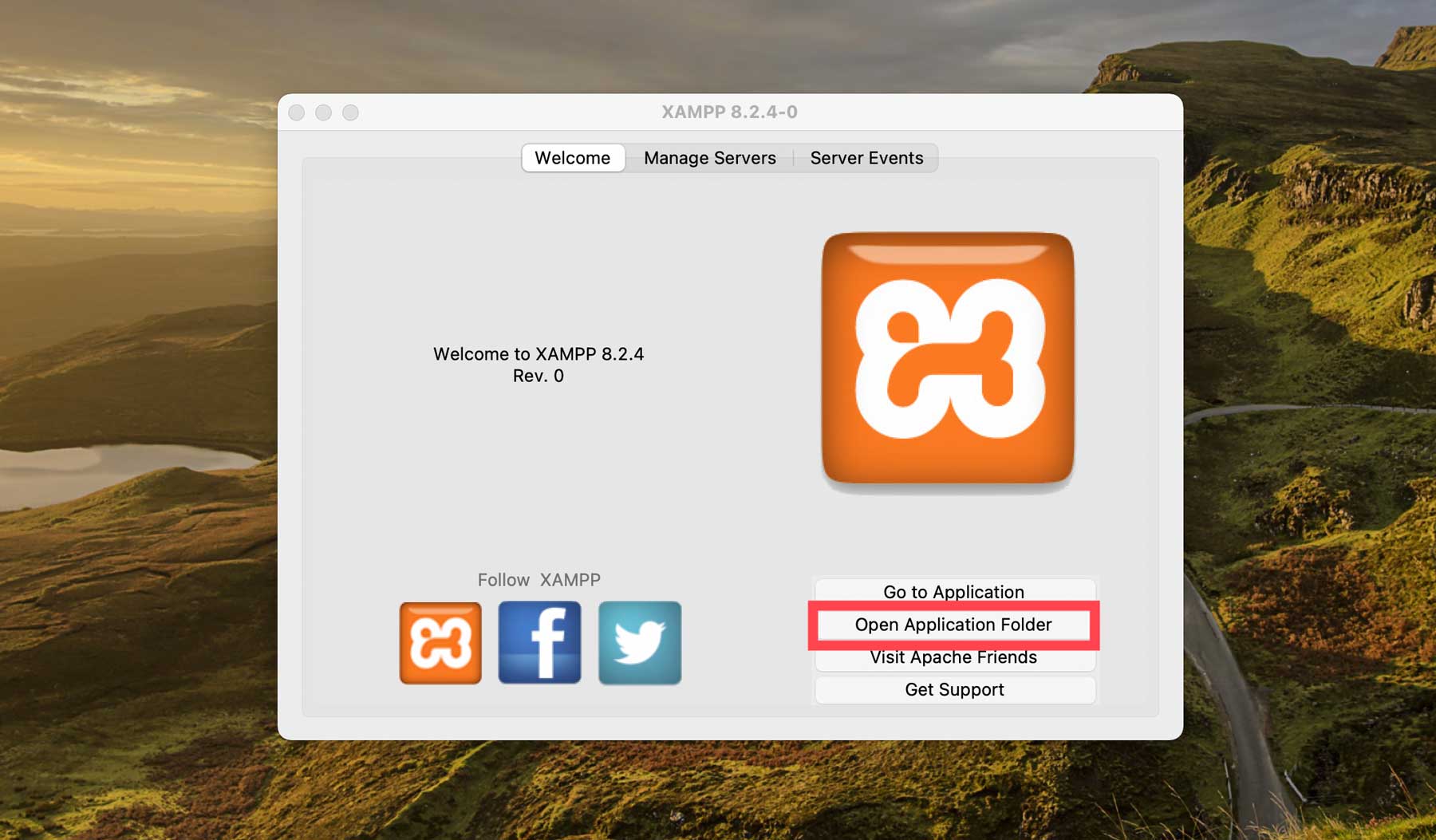
Când se deschide folderul, faceți dublu clic pe folderul htdocs pentru a-l deschide.
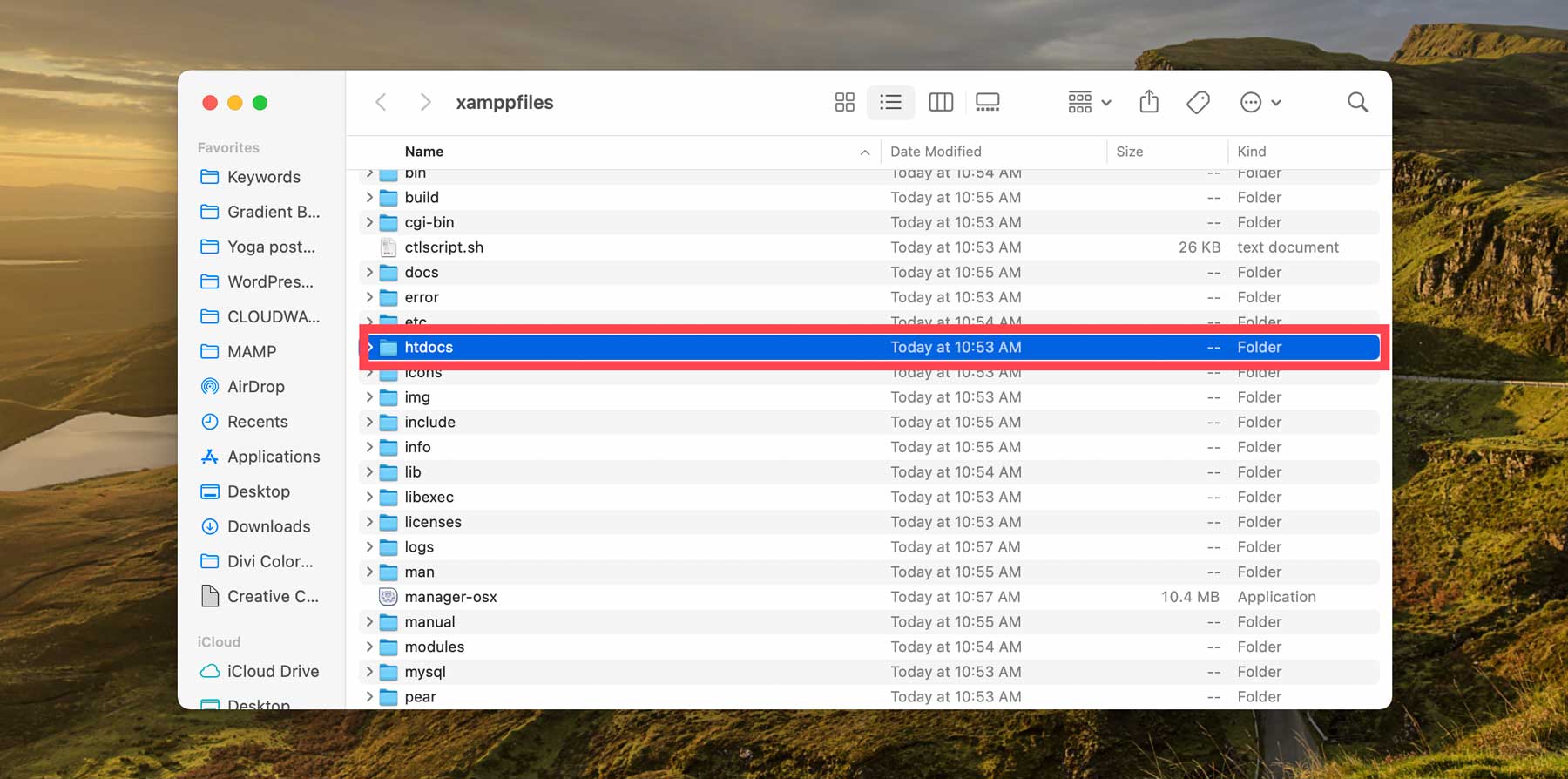
Apoi, veți face clic dreapta în folderul htdocs și faceți clic pe folderul nou pentru a adăuga o casă pentru fișierele dvs. WordPress. Faceți clic dreapta pe noul folder pentru a-l redenumi, apoi faceți dublu clic pentru a-l deschide.
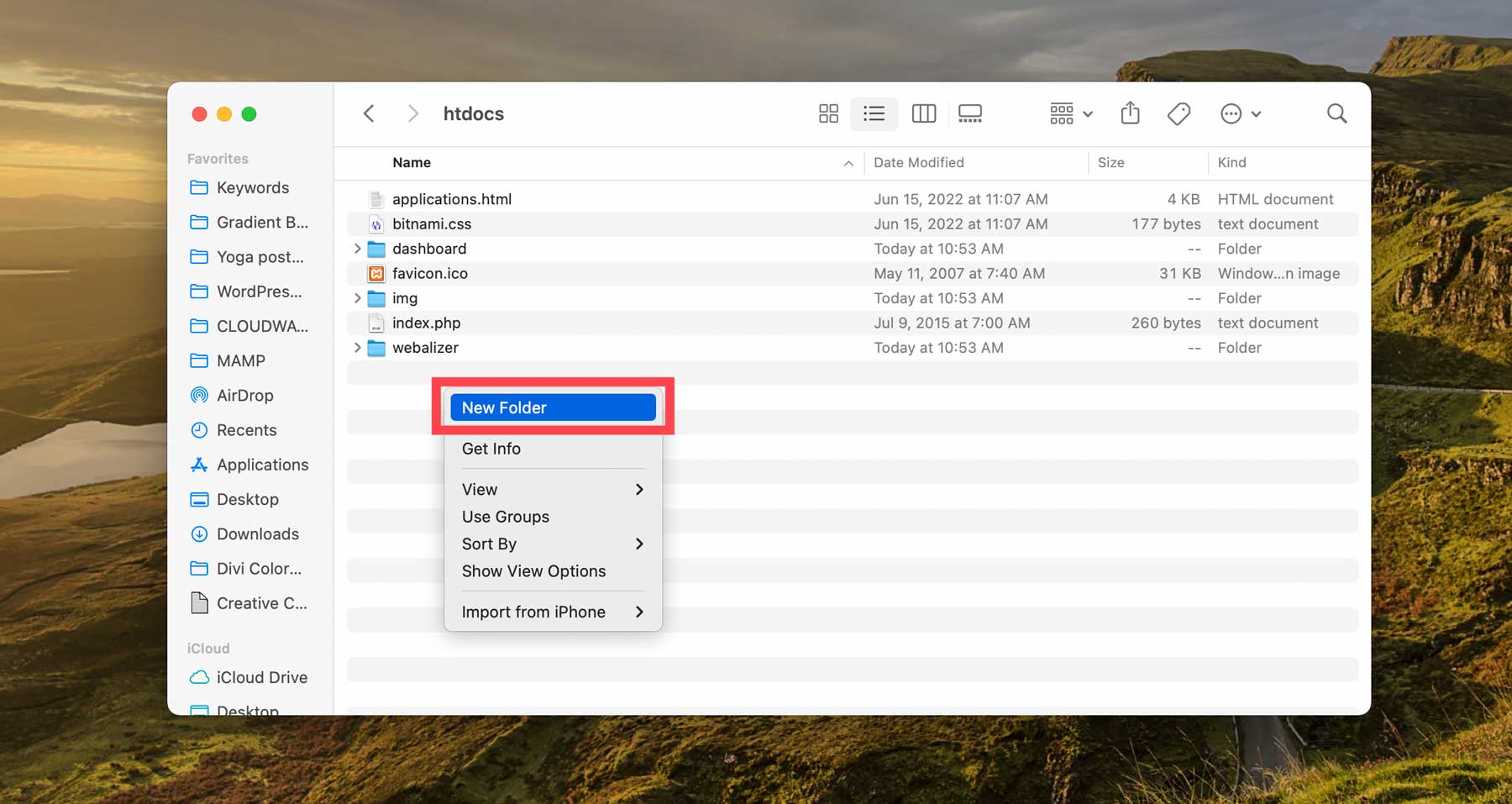
În cele din urmă, găsiți fișierul zip WordPress pe care l-ați descărcat din depozitul WP. Faceți dublu clic pentru a-l dezarhiva, apoi trageți conținutul folderului WordPress în noul folder pe care l-ați creat în htdocs.
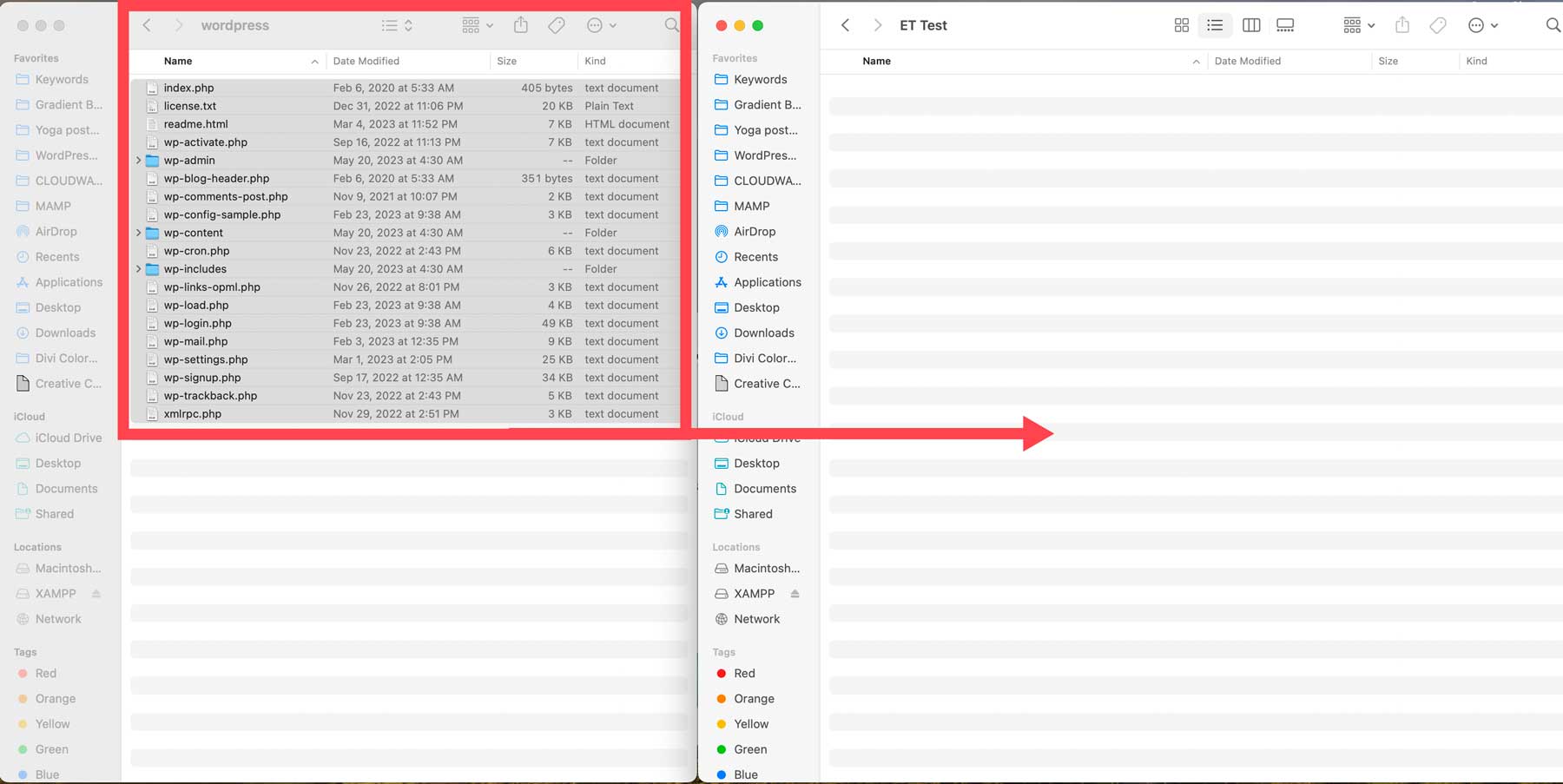
Pasul 3: Configurarea setărilor
Acum că aveți fișierele WordPress unde trebuie să meargă, va trebui să configurați setările pentru ca acesta să funcționeze. Navigați la xampp/htdocs/dosarul dvs. WordPress , apoi localizați fișierul wp-config-sample.php . Faceți clic dreapta pe el, apoi faceți clic pe deschidere . Acest lucru vă va permite să deschideți și să editați fișierul cu editorul de text preferat.
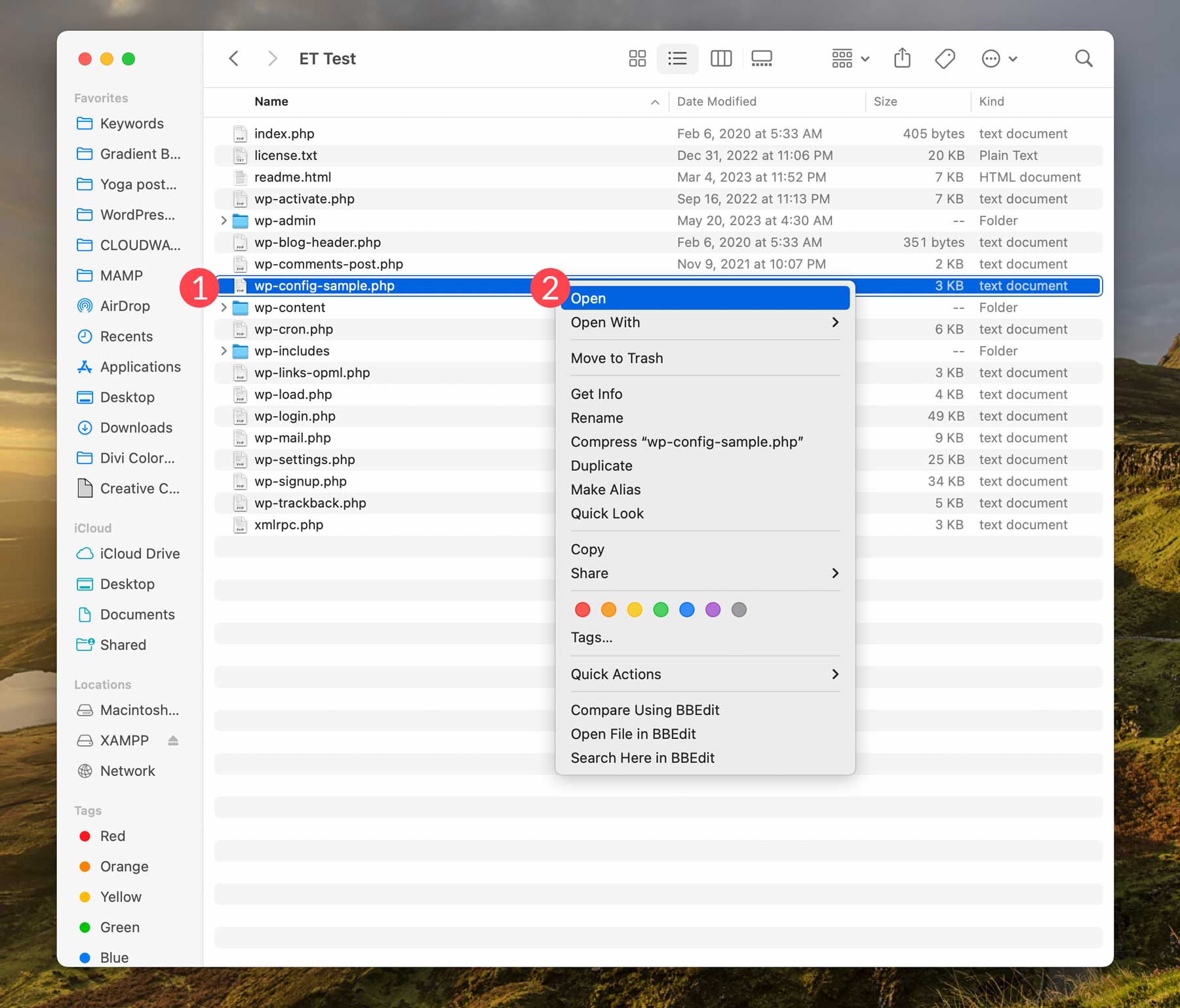
În fișierul PHP, găsiți linia care începe cu // ** Setări baze de date . În continuare, va trebui să introducem un nume de bază de date pe această linie:
define( 'DB_NAME', 'xx' );
Schimbați xx cu numele bazei de date la alegere. Notează-l și păstrează-l în siguranță pentru că vei avea nevoie de el în pasul următor. În continuare, va trebui să specificăm un nume de utilizator și o parolă pentru baza noastră de date. Specificați root pentru numele de utilizator al bazei de date. În ceea ce privește parola, o puteți lăsa necompletată. Acum, fișierul tău wp-config ar trebui să arate astfel:

define( 'DB_NAME', 'your-DB-name' ); /** Database username **/ define( 'DB_USER', 'root' ); /** Database password **/ define( 'DB_PASSWORD', '');
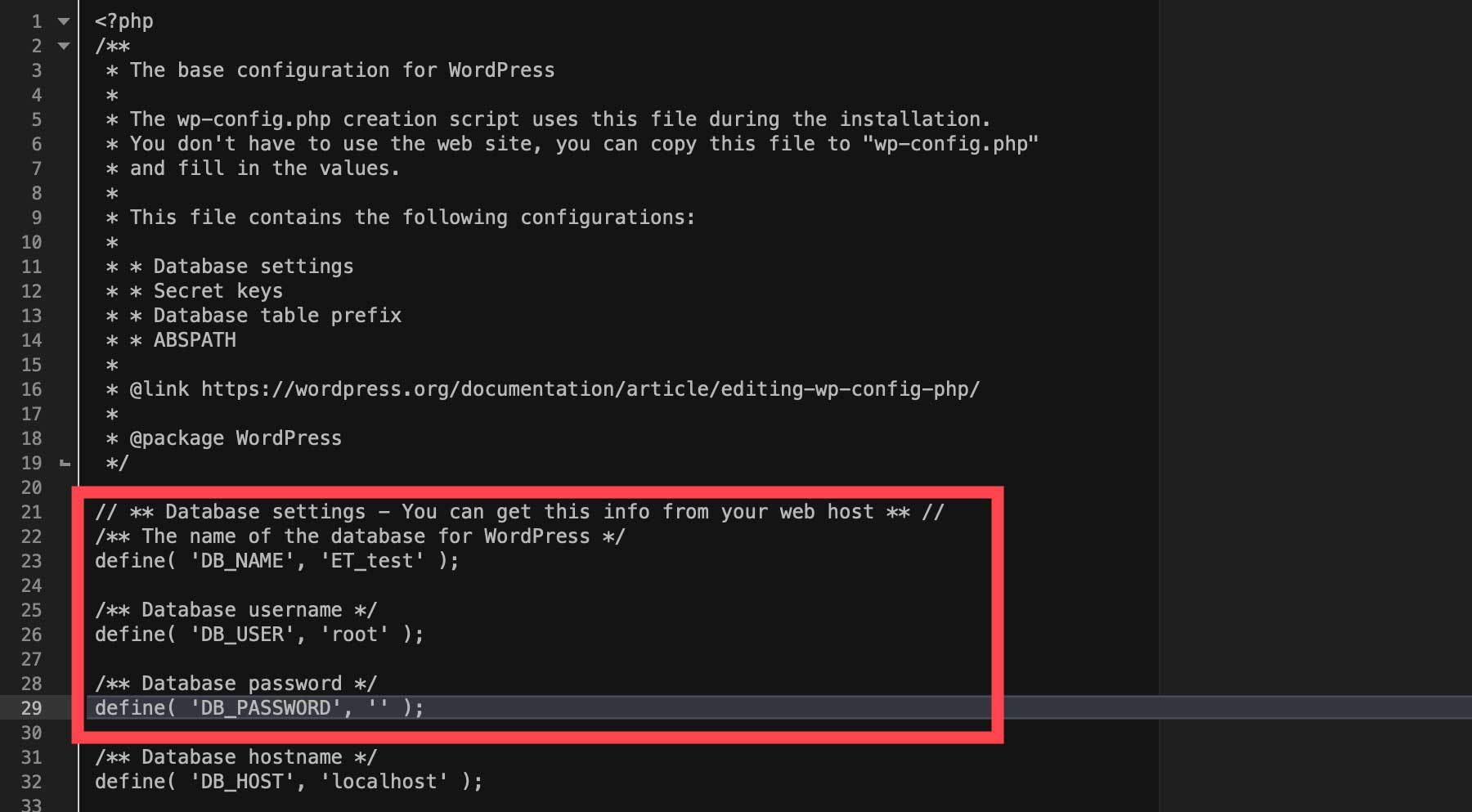
Salvați fișierul și închideți-l. Apoi, faceți clic dreapta pe fișierul wp-config-sample.php pentru a-l redenumi wp-config.php .
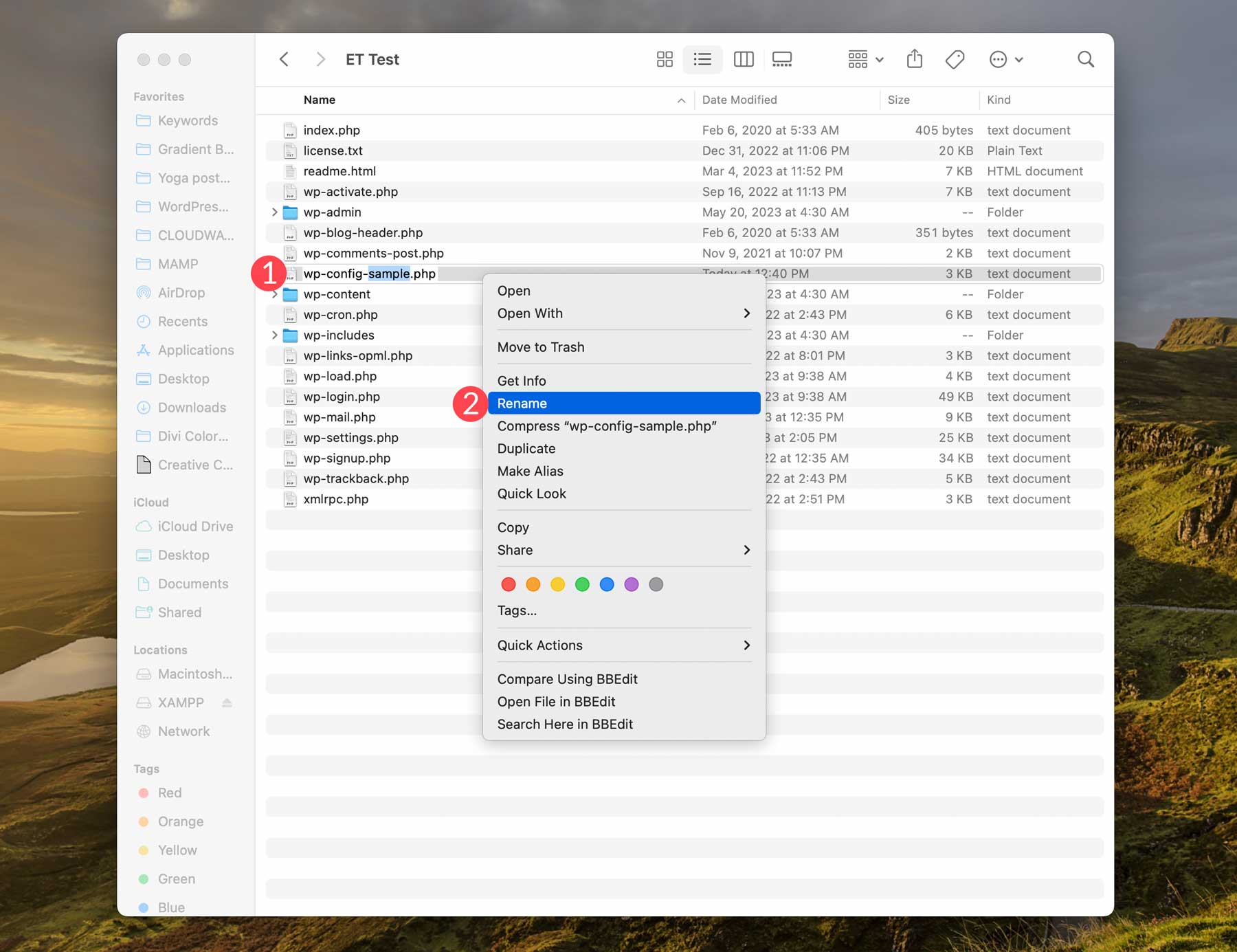
Pasul 4: Lansarea panoului de control
Următorul pas este pornirea serverului XAMPP. Începeți cu deschiderea XAMPP. Faceți clic pe fila de gestionare a serverelor , apoi faceți clic pe Start pentru a vă lansa serverul.
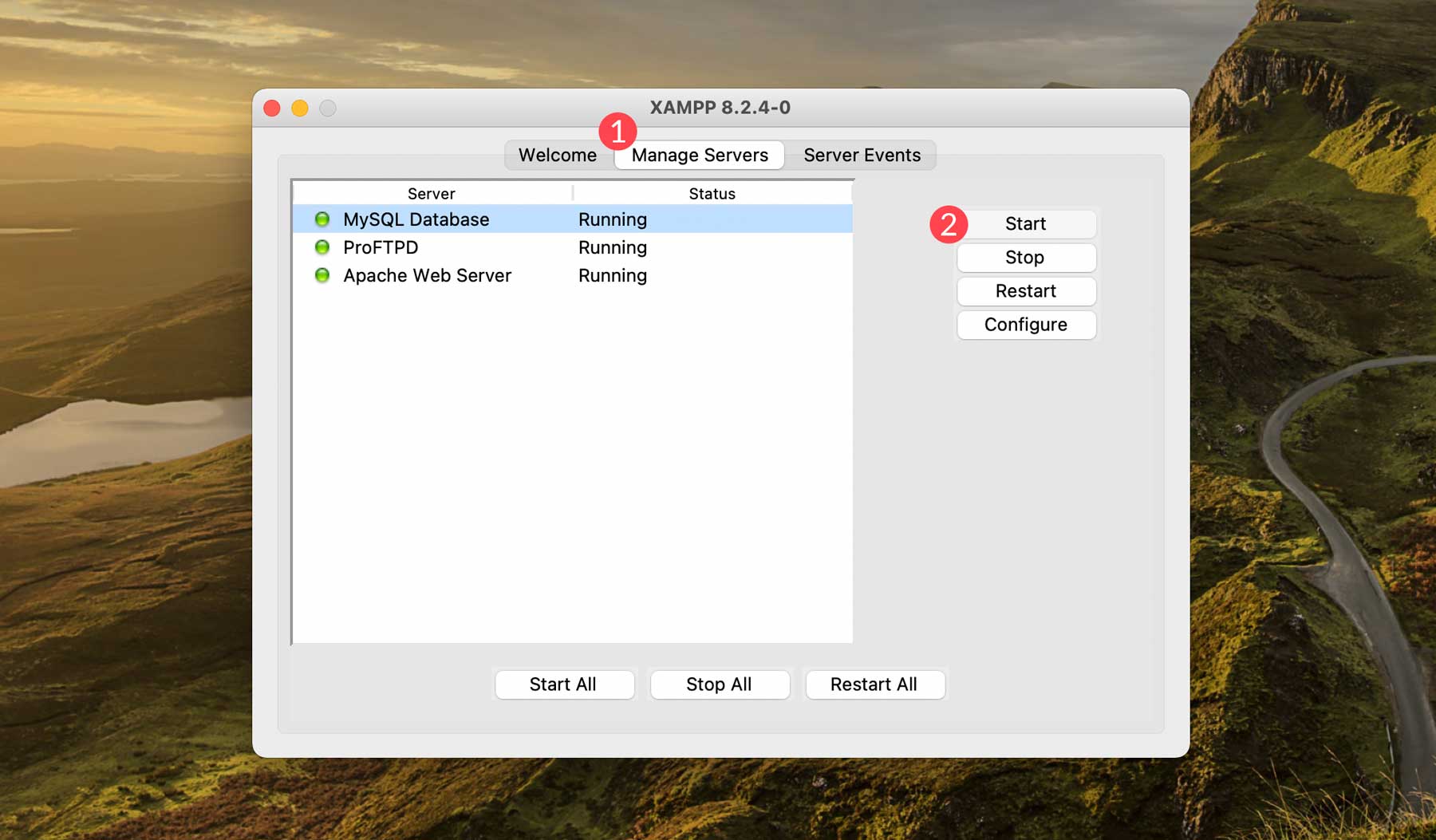
Deschideți browserul, introduceți localhost/phpmyadmin în căutare, apoi apăsați Enter. Aceasta va afișa panoul pmpMyAdmin, astfel încât să putem crea o bază de date pentru site-ul nostru WordPress.
Pasul 5: Crearea bazei de date
Folosind numele bazei de date din fișierul wp-config.php la pasul 3, faceți clic pe Baze de date în phpmyAdmin. Apoi, sub antetul Creare bază de date, introduceți numele bazei de date de la pașii anteriori și faceți clic pe create . După ce ați creat baza de date, căutați-o în lista de baze de date.
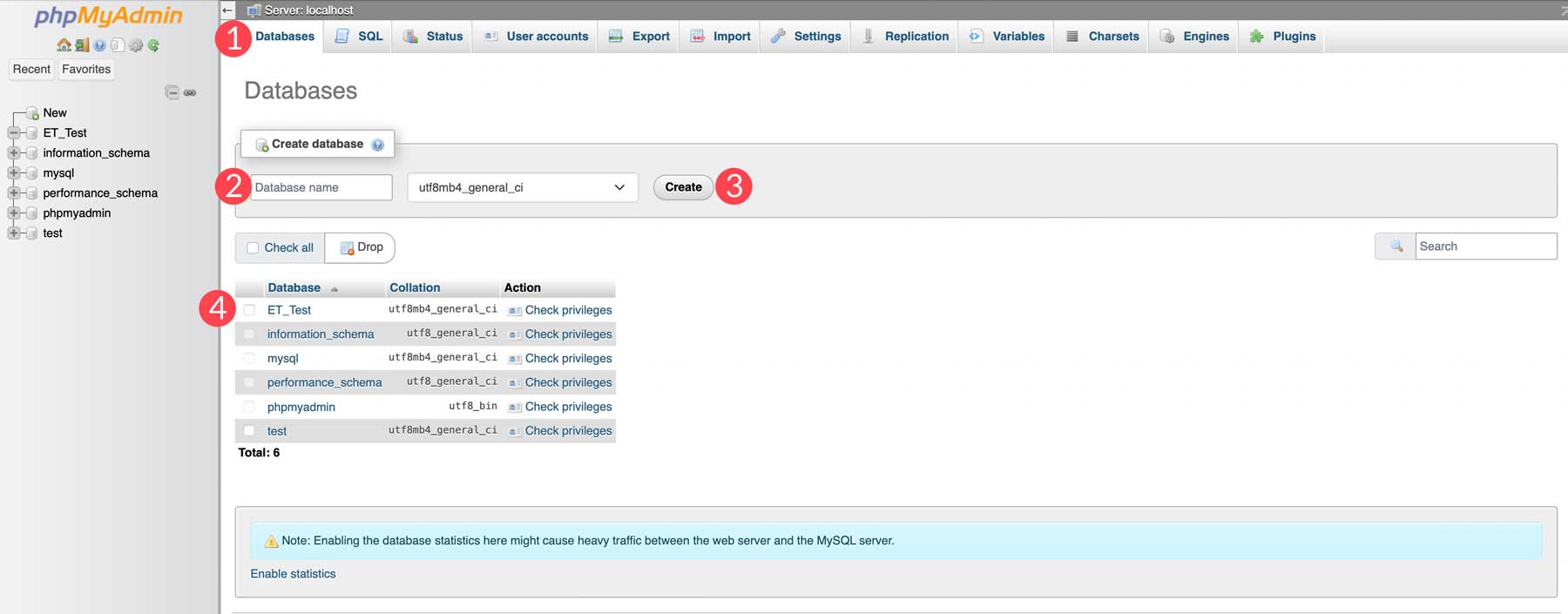
Pasul 6: Configurarea WordPress
Ultimul pas pentru a găzdui WordPress local este configurarea setărilor WordPress. Introdu localhost/yourwebsite în browser. Asigurați-vă că vă schimbați site-ul web cu orice ați numit folderul WordPress în htdocs. Când pagina se încarcă, veți vedea ecranul de configurare WordPress. Dați site-ului dvs. un titlu , creați un nume de utilizator și o parolă , adăugați-vă e-mailul , bifați caseta de selectare Vizibilitatea motorului de căutare și apoi faceți clic pe Instalați WordPress . Notați numele dvs. de utilizator și parola; veți avea nevoie de el pentru a vă conecta la WordPress.
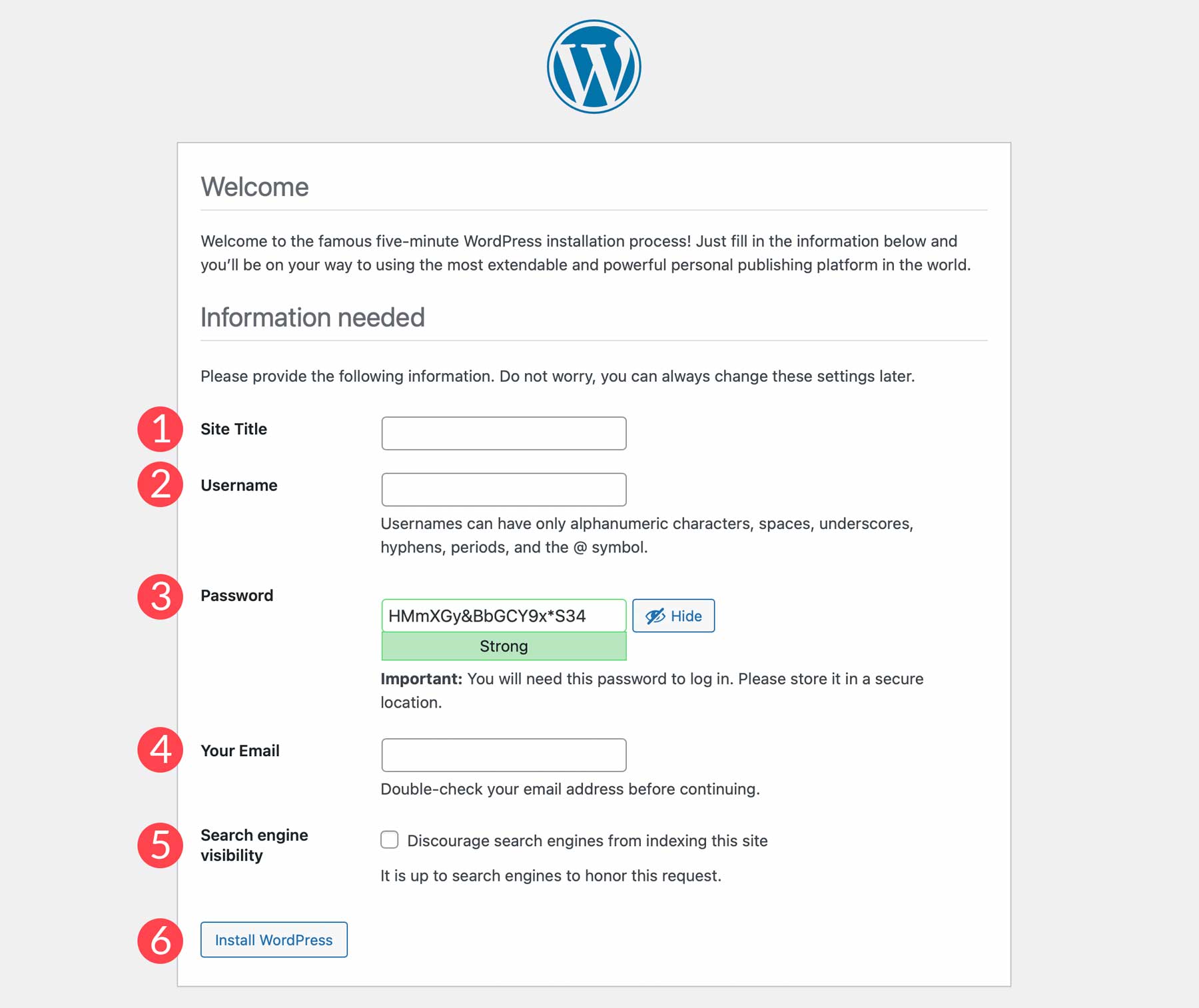
În cele din urmă, vă puteți conecta la site-ul dvs. navigând la localhost/yourwebsite/wp-admin . Asta este! Ați instalat cu succes WordPress pe mașina dvs. locală.
Doriți să vă găzduiți site-ul online? Iată cele mai bune alegeri ale noastre
După cum am menționat anterior, găzduirea locală a WordPress este o modalitate excelentă de a vă construi noul site într-un mediu privat. În cele din urmă, trebuie să vă împingeți site-ul live către o gazdă web. Dacă sunteți în căutarea unei gazde noi, citiți mai departe pentru că avem câteva recomandări.
1. SiteGround
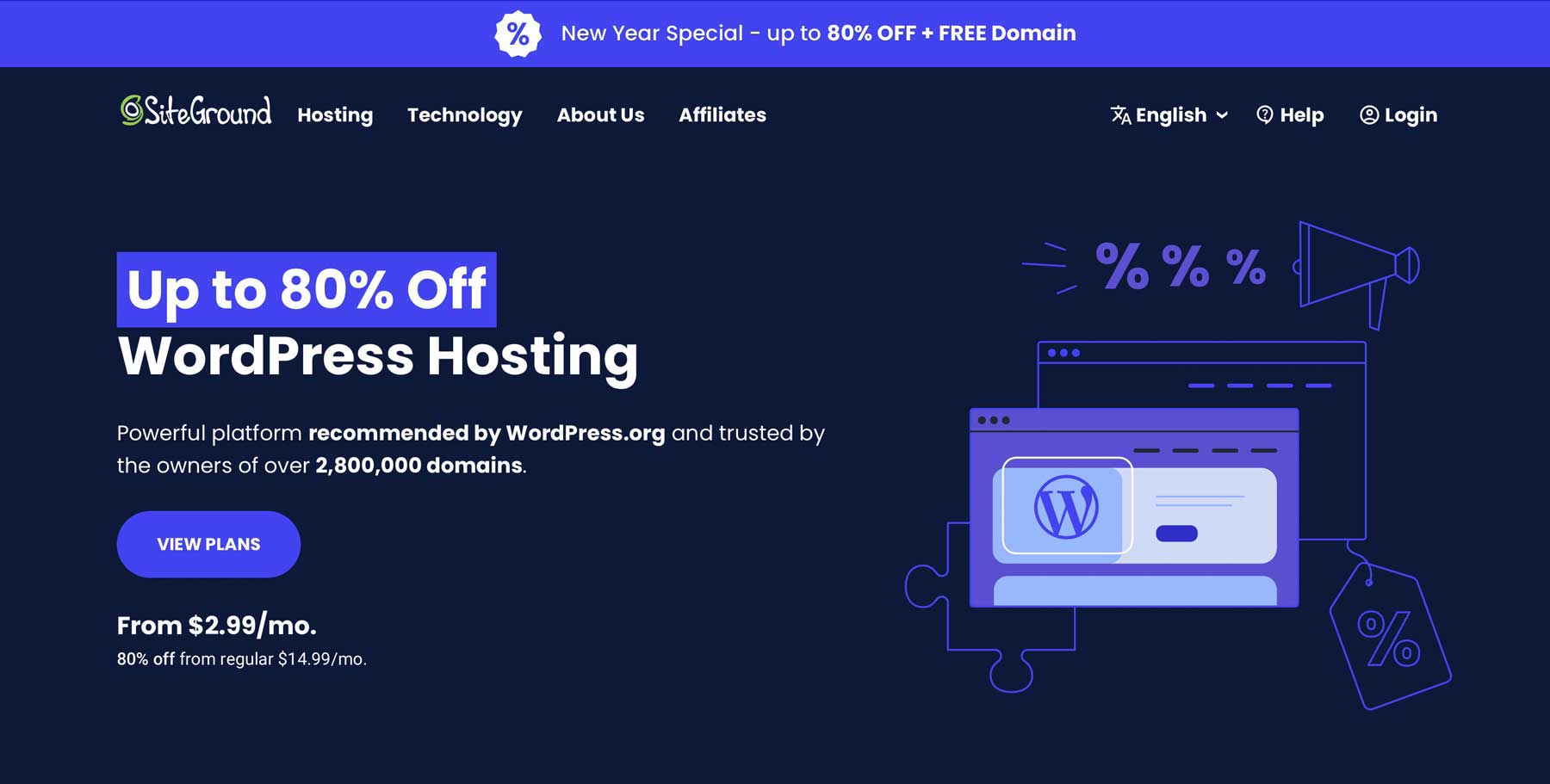
Când recomandăm furnizori de găzduire, SiteGround este de obicei în fruntea listei noastre. Acest lucru se datorează în primul rând caracteristicilor extinse de securitate pe care le oferă, inclusiv backup-uri zilnice, un certificat SSL gratuit și un firewall pentru aplicații web (WAF). În plus, serverele SiteGround sunt optimizate pentru WordPress, rezultând timpi de încărcare fulgerați și performanțe web îmbunătățite datorită infrastructurii lor cloud. Datorită acestei instalări rapide, SiteGround este cea mai rapidă companie de găzduire WordPress pe care o puteți obține.
Caracteristici cheie ale SiteGround:
- Migrare gratuită a site-ului, CDN, e-mail și SSL
- Backup-uri zilnice
- Optimizat pentru WordPress
- Garanție de rambursare a banilor de 30 de zile
- Caracteristici de securitate îmbunătățite
Un alt lucru care face ca SiteGround să strălucească este asistența pentru clienți. Oferă o funcție convenabilă de chat live 24 de ore din 24, 7 zile pe săptămână și un personal de asistență informat care poate rezolva cu ușurință orice problemă. În plus, SiteGround este una dintre cele mai accesibile soluții de pe piață. Planurile lor încep de la 14,99 USD pe lună, dar de obicei sunt oferite cu o reducere mare pentru prima lună.
Cel mai bun pentru:
În general, SiteGround este una dintre cele mai bune platforme de găzduire WordPress de acolo. Sunt potrivite pentru începători, întreprinderi mici și agenții mari datorită planurilor diferite pe care le oferă. Dacă sunteți în căutarea unei gazde rapide și de încredere cu care să vă asociați, ați fi greu să găsiți o opțiune mai bună.
Preț: Începând de la 14,99 USD pe lună.
Obțineți SiteGround
2. Motor WP
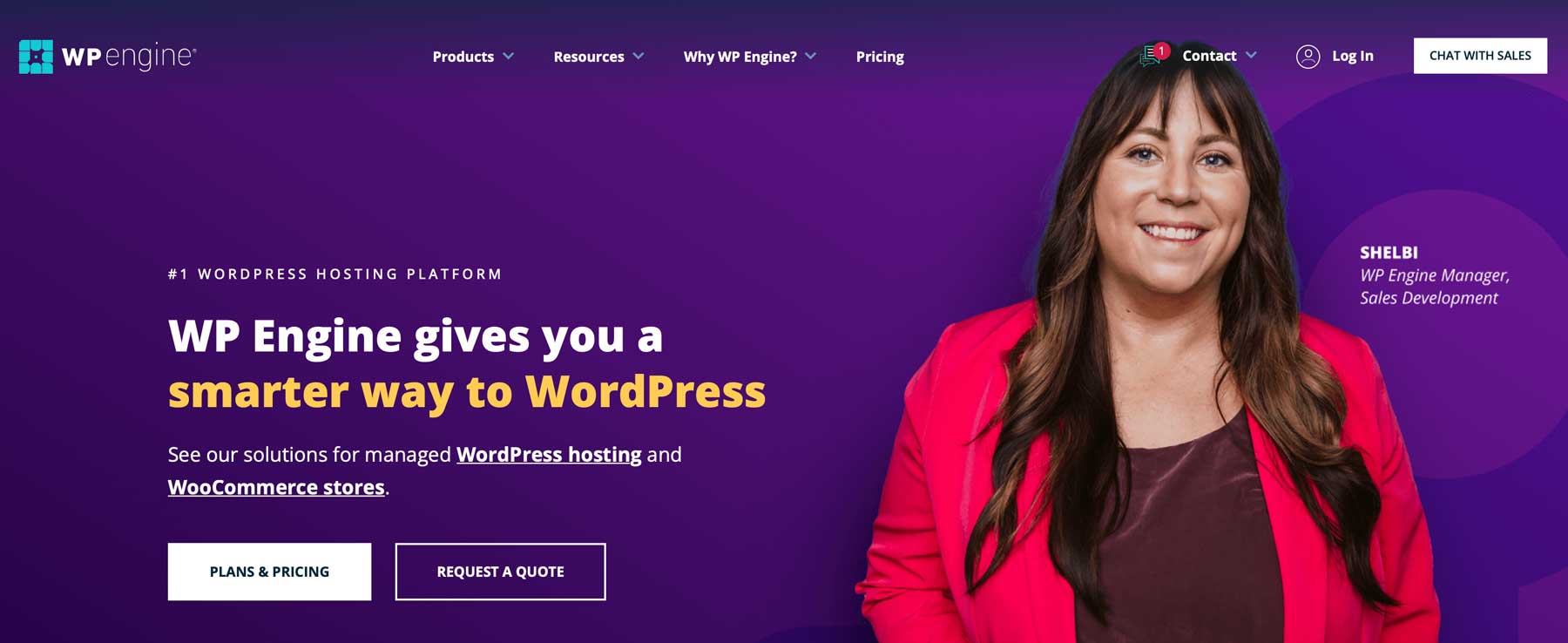
O altă opțiune excelentă este WP Engine. Cei care își găzduiesc site-urile local prin software-ul Local by Flywheel își pot împinge cu ușurință site-ul live la WP Engine cu un singur clic. Aceasta este o caracteristică excelentă pentru cei care doresc să-și construiască site-urile în spatele ușilor închise înainte de a le dezvălui lumii. Unele caracteristici excelente ale WP Engine sunt creșterea vitezei sale prin găzduire în cloud, EverCache, un CDN proprietar, un mediu de pregătire pentru a face modificări mari site-urilor și migrarea gratuită.
Caracteristici cheie ale motorului WP:
- Migrare gratuită, SSL, staging și CDN
- Actualizări automate WP și PHP
- Garanție de rambursare a banilor de 60 de zile
- 10 teme WordPress gratuite
WP Engine are funcții pentru a face găzduirea site-ului dvs. WordPress un vis. Securitatea nu este o problemă datorită unui CDN global cu peste 200 de centre de date, asistență pentru clienți 24/7, SSL cu reînnoire automată și acces SSH, scanări zilnice de malware și atacuri avansate de refuzare directă a serviciului (DDoS). În plus, veți obține acces instantaneu la o multitudine de instrumente de creare a site-urilor, inclusiv 10 teme WordPress construite pe cadrul Genesis, un mediu de organizare cu un singur clic și posibilitatea de a transfera cu ușurință site-uri în și în afara. Această caracteristică este utilă pentru freelanceri sau agenții care construiesc site-uri web pentru clienți și doresc să le transmită atunci când au terminat.
Cel mai bun pentru:
Combinarea Local by Flywheel cu WP Engine este o soluție perfectă pentru cei care doresc să construiască site-uri web la nivel local și să le împingă live cu puțin efort. În plus, liber profesioniștii și agențiile web vor adora ușurința cu care pot transfera site-uri către clienții lor odată finalizate. Dacă sunteți în căutarea unui furnizor solid de găzduire în cloud, atunci WordPress merită încercat.
Preț: Începând de la 20 USD pe lună.
Obțineți motorul WP
3. Volant
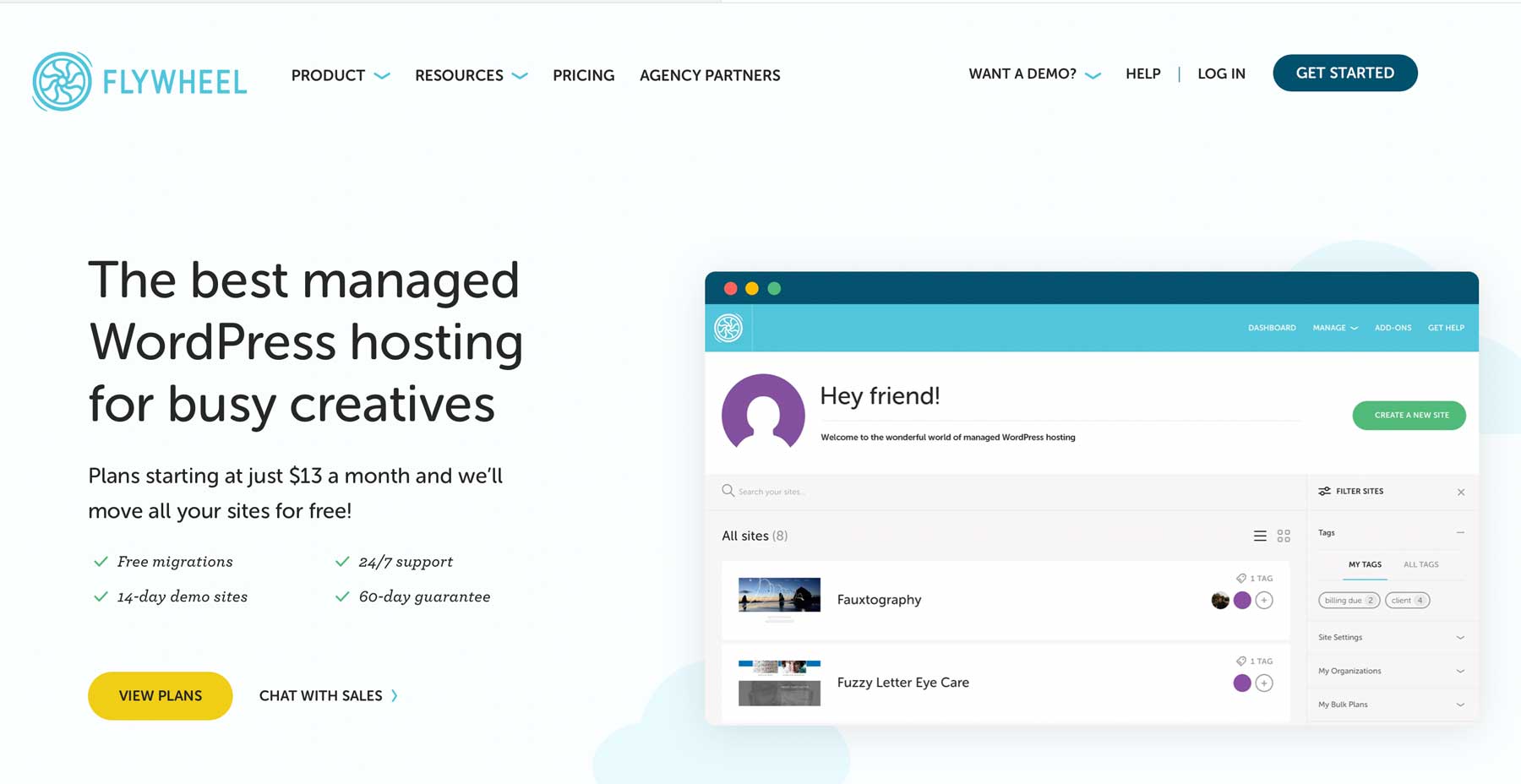
Ultima noastră recomandare, Flywheel, este o gazdă optimizată pentru WordPress, construită pe un mediu Google Cloud rapid. Cu Flywheel, utilizatorii își pot gestiona cu ușurință site-urile WordPress cu funcții precum backup-uri automate pe noapte, medii ușoare de organizare cu un singur clic și clonarea site-ului. Oferă certificate SSL gratuite, eliminarea programelor malware și scanări zilnice ale site-ului, astfel încât să fii sigur că site-ul tău va fi în siguranță pentru vizitatori. Datorită acestor caracteristici incredibile, Flywheel este unul dintre cei mai bine gestionați furnizori de găzduire WordPress disponibili.
Caracteristici cheie ale volantului:
- Găzduire WordPress gestionată
- Construit pe Google Cloud
- CDN gratuit, copii de rezervă, staging și certificat SSL
- Backup-uri automate pe noapte
Flywheel folosește o infrastructură Google Cloud extrem de rapidă, care este monitorizată în mod constant pentru vârfuri de trafic, apoi crește instantaneu pentru a permite un timp de funcționare maxim. În combinație cu soluția lor personalizată de stocare în cache, Flycache, site-ul dvs. va fi unul dintre cele mai rapide. Serverul Flywheel folosește, de asemenea, tehnologie de auto-vindecare pentru a se remedia singur în cazul unei defecțiuni hardware, oferindu-vă un plus de liniște sufletească. În plus, nu există nici un cPanel confuz cu care să păcăliți, deoarece Flywheel folosește o interfață personalizată, care este prietenoasă pentru începători, intuitivă și ușor de navigat. Ele oferă, de asemenea, capacitatea de a pune WordPress pe etichetă albă, ceea ce îi face unul dintre cei mai buni furnizori de găzduire reseller de acolo.
Cel mai bun pentru:
Flywheel este o opțiune excelentă pentru freelanceri și agențiile web mici specializate în WordPress. Flywheel a perfecționat experiența de găzduire ca gazdă exclusiv WordPress pentru a-i face pe utilizatorii verzi de WordPress să se simtă ca acasă. Cu prețuri accesibile, o infrastructură cloud și capacitatea de a-ți scala planul cu un singur clic, site-urile tale vor fi pe mâini bune cu Flywheel.
Preț: Începând de la 13 USD pe lună (facturat anual).
Ia Flywheel
Gânduri finale despre găzduirea locală a WordPress
Găzduirea locală a site-ului dvs. WordPress este o modalitate excelentă de a vă testa site-ul înainte de a începe. Puteți explora diferite teme și pluginuri, puteți afla dezavantajele WordPress și puteți explora noi funcționalități fără să vă faceți griji cu privire la distrugerea site-ului dvs. live. În această postare, ți-am oferit un ghid de configurare ușor de urmărit despre diferite moduri de a găzdui WordPress la nivel local, așa că vei fi încrezător să-l încerci pe cont propriu. Când sunteți gata să vă promovați site-ul live, puteți face acest lucru cu ușurință cu XAMPP, WP Engine sau Flywheel.
Doriți să citiți mai multe articole instructive? Consultați câteva dintre postările noastre populare legate de WordPress aici:
- Cum să actualizați PHP în WordPress: un ghid complet
- Cum să vă personalizați antetul WordPress (în 2023)
- Ce este cercetarea cuvintelor cheie? (Și cum să o faci corect)
- Cum să testați beta WordPress (și de ce ar trebui)
Ce metodă folosiți pentru a găzdui WordPress local? Anunțați-ne în secțiunea de comentarii de mai jos.
Imagine prezentată prin hasan as'ari / Shutterstock.com
